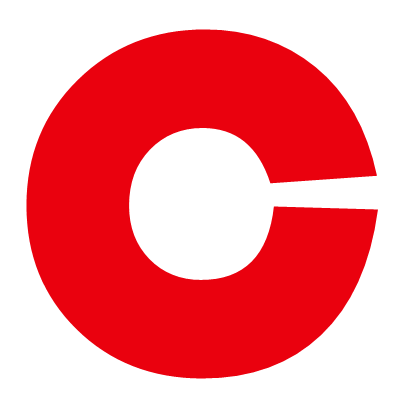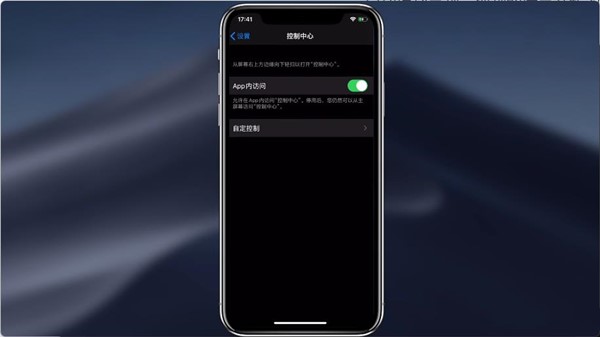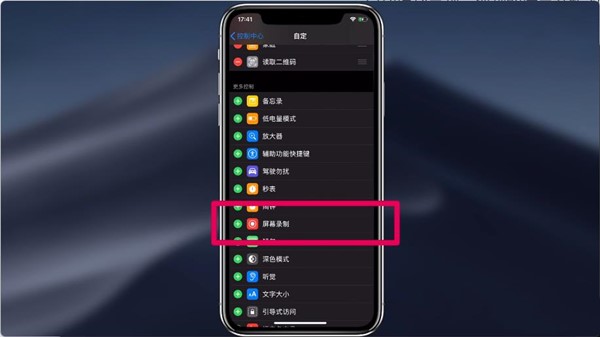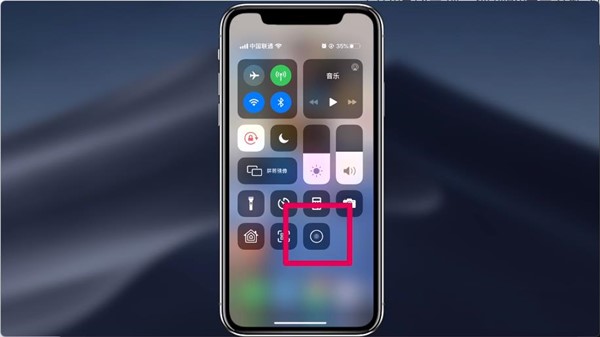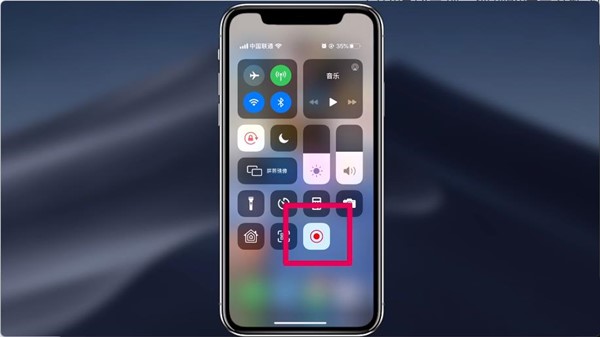今天给大家分享这个iphone手机录屏的的方法,我们使用iphone手机自带的这个录屏功能,这种方法,使用起来非常的方便,我们下面给大家演示一下。
苹果手机录屏方法教程
iphone的默认是没有开启这个录屏的功能的,我们需要设置一下,我们点击【设置】,然后找到【控制中心】。
找到【自定控制】,往下翻,这边有一个【屏幕录制】,点击它左侧的这个【+】加号,iphone会将屏幕录制的功能添加到【控制中心】。
然后打开【控制中心】,在右下角会多了一个这个【屏幕录制】的按钮,我们点击一下,它会倒计时,倒计时完了之后它就开始屏幕的录制。
如果我们想要停止这个屏幕录制的话,再打开【控制中心】,然后再点击一下这个按钮,它这边的话就停止录制,并将录制好的视频存储到照片当中去,这个方法使用起来非常的方便,也非常容易的掌握这种使用,这个自带的这种录屏的功能是在这个iphone里面的这个进行录屏处理的。